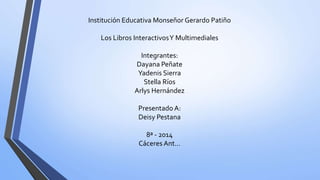
Libros Interahttp://www.slideshare.net/brayanarleyfonnegradoval/libros-interactivos-multimediales-39816703ctivos Multimediales
- 1. Institución Educativa Monseñor Gerardo Patiño Los Libros Interactivos Y Multimediales Integrantes: Dayana Peñate Yadenis Sierra Stella Ríos Arlys Hernández Presentado A: Deisy Pestana 8ª - 2014 Cáceres Ant…
- 3. Índice 1. ¿Cuál es el propósito de los libros interactivos multimediales? 2. ¿ Que es cuadernia? 3.¿ Para que sirve? 4. Como conseguir cuadernia 5. Que necesito para usarlo 6. ¿ Como crear un cuaderno nuevo? 7. Como añadir paginas a un cuaderno.
- 4. 8. Como guardar un cuaderno. 9. Como importar un cuaderno. 10. Como y porque exportar un cuaderno . 11. Como cambiar el fondo de la pagina. 12. Como activar y desactivar las guías. 13. Como utilizar las plantillas de diseño. 14. Como copiar y pegar objetos. 15. Como introducir un salto a otra pagina o a una web
- 5. 16. Como Introducir una forma 17. Como introducir una actividad 18. Como introducir un texto 19. Como introducir una imagen. 20. Como Introducir Un Sonido. 21. Como introducir un video. 22. Detalla algunas características de las herramientas de cuadernia.
- 6. 1. ¿Cuál es el propósito de los libros interactivos multimediales? • El propósito de los libros interactivos multimediales, es crear paginas web en internet de modo que algunos puedan visualizarlos con el navegador.
- 7. 2. ¿Qué es cuadernia? • Cuadernia es una aplicación de creación de contenidos educativos.
- 8. 3. ¿Para que sirve? • Sirve para establecer un proceso rápido y sencillo; Para la creación de libros digitales.
- 9. 4. Como conseguir cuadernia • La podemos conseguir a través del portal de educación de la junta de comunidades de la castilla – La Mancha en la sección denominada “Cuadernia” http://www.educa.jccm.es/educa-jccm/cm/temas/cuadernia
- 10. 5. Que necesito para usarla • Necesitamos disponer de un navegador web
- 11. 6. ¿Cómo crear un cuaderno nuevo? • 1. Posiciones el cursor del ratón sobre el icono de “Archivo” situado en la margen inferior izquierdo de la interfaz del maruetador de cuadernia. 2. Pinche sobre el icono “Nuevo” Del menú despegable. • 3. Aparecerá una ventana en la que podrá nombrar el cuaderno 4. Una vez nombrado cuaderno pinche sobre el icono de “Aceptar” para continuar o “Cancelar” Para volver a la pagina de inicio
- 12. 7. Como añadir paginas a un cuaderno • Para añadir cuadernos dispone de 2 posibilidades: a. Pinche con el cursor sobre el icono de “+” Situado en el margen superior derecho de la interfaz del marquetador de cuadernia. b. Pinche con el cursor sobre el icono de “Gestionar Paginas” Situado en el margen superior izquierdo de la interfaz del marquetador de cuadernia.
- 13. 8. Como guardar un cuaderno • 1. Para guardar un cuaderno necesitamos posicionar el cursor del ratón sobre el icono de “Archivo” Situado en la margen inferior izquierdo de la interfaz del marquetador de cuadernia. 2. Pinche sobre el icono de “Guardar” del menú desplegable. Para guardar el cuaderno actual o “Guardar Como” para guardar el cuaderno con otro nombre o “Cerrar” Para volver al marquetador de cuadernia.
- 14. 9. Como importar un cuaderno • 1.Pocisione el cursor del ratón sobre el icono de “Administrador” Situado en el margen inferior derecho de la interfaz del maquetador de cuardenia. • 2.Pinche sobre el icono “Importar” del menú desplegable. • 3. Pinche sobre el icono “Examinar” tras haber leído el menú. • 4. Aparecerá una ventana en la que podrá buscar el cuaderno con el extensión . ZIP que desee importar.
- 15. 5.Una vez seleccionado el cuaderno pinche sobre el icono de “Seleccionar” para continuar o “Cancelar” para volver al maquetador de cuadernia.14 www.educa.jccm.es
- 16. 10.Como Y Porque Exportar Un Cuaderno. • 1. Posicione el cursor del ratón sobre el icono de “Administrador” Situado en el margen inferior derecho de la interfaz del maquetador de cuadernia. • 2. Pinche sobre el icono “Exportar” del menú desplegable. • 3.Pinche sobre “Descargar” para generar el fichero de exportación. • 4. Aparecerá una ventana en la que podrá buscar el cuaderno con el extencion.ZIP que desee importar.
- 17. 5.Elija la carpeta de destino para el archivo que contiene el cuaderno y pinche sobre el icono “Seleccionar” Para guardarlo o “Cancelar” Para volver al marquetador de cuadernia.
- 18. 11. Como cambiar el fondo de la pagina • 1.Pinche sobre el icono “Fondo” En las “ Herramientas De Paginas” Situado en la margen derecho de la interfaz del marquetador de cuadernia. • 2. Seleccione el fondo de pagina que desee de la galería y pinche sobre “Aceptar” Para Cambiarlo o “Cancelar” Para volver al marquetador de cuadernia.
- 19. 12.Como activar y desactivar las guías. Active las guías pinchando sobre el icono “Guías” de las “Herramientas de paginas” situado en el margen derecho de la interfaz del maquetador de cuadernia. Desactive las guías pinchando nuevamente, sobre el icono “Guías” de las “Herramientas de paginas” situado en el margen derecho del maquetador de cuadernia.
- 20. 13. Como utilizar las plantillas de diseño. • 1. Pinche sobre el icono “plantillas” en las “herramientas de paginas” situado en el margen derecho de la interfaz del maquetador de cuadernia. • 2. Seleccione la plantilla de diseño que desee aplicar ala pagina seleccionada y pinche sobre “Aceptar” para continuar o “Cancelar” para volver al maquetador de cuadernia. 13elementos • 3. Pinche sobre el fondo de la pagina para deseleccionar el conjunto de elementos introduzca sus contenidos en el lugar apropiado.
- 21. 14. Como copiar y pegar objetos. • 1. Seleccione el objeto u objetos del escenario que desea copiar • 2. Pinche sobre el icono “copiar” en las “herramientas de paginas” situado en el margen derecho de la interfaz del maquetador de cuadernia. • 3. Diríjase, si es necesario, a la pagina en la que desea copiar los objetos seleccionados. Recuerde :”herramientas del maquetador” en el margen superior de la interfaz del maquetador de cuadernia.
- 22. 4. Pinche sobre el icono “pegar” en las “herramientas de pagina” situados en el margen derecho de la interfaz del maquetador de cuadernia. Si no desea pegar los elementos copiados simplemente NO pinche sobre el icono “pegar” o realice una nueva selección.15 ww.educa.jccm.es.
- 23. 15.Como introducir un salto a otra pagina o web • 1. Pinche sobre el icono “Salto” en el “Menú Objetos” situado en el margen derecho de la interfaz del marquetador de cuadernia. 2. Aparecerá en el centro de la pagina el icono de “salto” ya seleccionado. Pinche sobre el icono “i” de su “Modificador de Objetos” para que se abra la ventana de configuración.
- 24. • 3. Seleccione el tipo de salto que desee aplicar a la pagina seleccionada y pinche sobre “Aceptar” Para continuar o “Cancelar” Para volver al Marquetador de Cuadernia.
- 25. 16. Como Introducir Una Formas • 1. Pinche sobre el icono “forma” en el “Menú Objetos” Situado en el margen derecho de la interfaz del Marquetador de Cuadernia. • 2. Aparecerá en el centro de la pagina el icono de “forma” Ya seleccionado. Pinche sobre el icono “i” de su “Modificador de Objetos” para que se abra la ventana de configuración. • 3. Seleccione y coloree la ilustración que desee aplicar a la pagina seleccionada y pinche sobre “Aceptar” para continuar o “Cancelar” Para volver al Marquetador de Cuadernia.
- 26. 17. Como Introducir Una Actividad. • 1. Pinche sobre el icono “Actividad” en el “Menú de Objetos” situado en el margen derecho de la interfaz del Marquetador de Cuadernia. • 2. Aparecerá en el centro de la pagina el icono de “actividad” Ya seleccionado. Pinche sobre el icono “i” de su “Modificador de Objetos” Para que se abra la ventana de configuración. • 3. Seleccione y siga los pasos para configurar la plantilla de la actividad que desee aplicar a la pagina seleccionada y pinche sobre “Aceptar” Para continuar o “Cancelar” para volver al Marquetador de Cuadernia.
- 27. 18. Como Introducir Un Texto. • 1.Pinche sobre el icono “Texto” en el "Menú objetos” situados en el margen derecho de la interfaz del maquetador de cuadernia. • 2.Aparecera en el centro de la pagina en icono de ”texto” ya seleccionado. Pinche sobre el icono “i” de su “modificado de objetos” para que se abra la ventana de configuración. • 3. Introduzca y de formato al texto que desee aplicar a la pagina seleccionada y pinche sobre “Aceptar” para continuar o “cancelar” para volver al maquetador de cuadernia.
- 28. 19. Como Introducir Una Imagen. • 1. Pinche sobre el icono “Imagen” en el “Menú Objetos” Situado en el margen derecho de la interfaz del Marquetador de Cuadernia. • 2Aparecera en el centro de la pagina el icono de “Imagen” ya seleccionado. Pinche sobre el icono “i” de su “Modificador de Objetos” Para que se abra la ventana de configuración. • 3. Seleccione la imagen que desee aplicar a la pagina seleccionada y pinche sobre “Aceptar” para continuar o “Cancelar” Para volver al Marquetador de Cuadernia.
- 29. 20. Como Introducir Un Sonido. • 1. Pinche sobre el icono “Sonido” en el “Menú Objetos” Situado en el margen derecho de la interfaz del Marquetador de Cuadernia. • 2. Aparecerá en el centro de la pagina el icono de “Sonido” Ya Seleccionado. Pinche sobre el icono “i” de su “Modificador de Objetos” Para que se abra la ventana de configuración. • 3. Seleccione el sonido que desee aplicar a la pagina seleccionada y pinche sobre “Aceptar” Para continuar o “Cancelar” Para volver al Marquetador de Cuadernia.
- 30. 21. Como Introducir Un Video • 1. Pinche sobre el icono “Video” en el “Menú de Objetos” Situado en el margen derecho de la interfaz del Marquetador de Cuadernia. • 2. Aparecerá en el centro de la pagina el icono de “Video” Ya Seleccionado. Pinche sobre el icono “i” de su “Modificador de Objetos” para que se abra la ventana de configuración. • 3. Seleccione el video que desee aplicar a la pagina seleccionada y pinche sobre “Aceptar” Para continuar o “Cancelar” Para volver al marquetador de Cuadernia.
- 31. 22. Detalla Algunas Características De Las Herramientas De Cuadernia. • En el margen superior derecho de su pantalla encontrara el menú con los “Objetos” Que puede utilizar en cada un de las paginas para crear su cuaderno. • Pulse sobre “+” para añadir una nueva pagina a su cuaderno. • Tenga en cuenta que las paginas se añadirán al final del cuaderno. Para ordenar las paginas deberá utilizar “Gestionar Páginas”.
- 32. • Pulse sobre “-” para borrar la pagina seleccionada de su cuaderno. • Pulse sobre “<” o “>” Para desplazarse adelante y atrás por las paginas de su cuaderno. O Pinche sobre el icono con el numero de la pagina a la que desea dirigirse. • Para modificar el orden de las paginas pulse “Gestionar Paginas”. • Pinche sobre la pagina deseada y arrastre hacia su nuevo emplazamiento.
- 33. G R A C I A S
